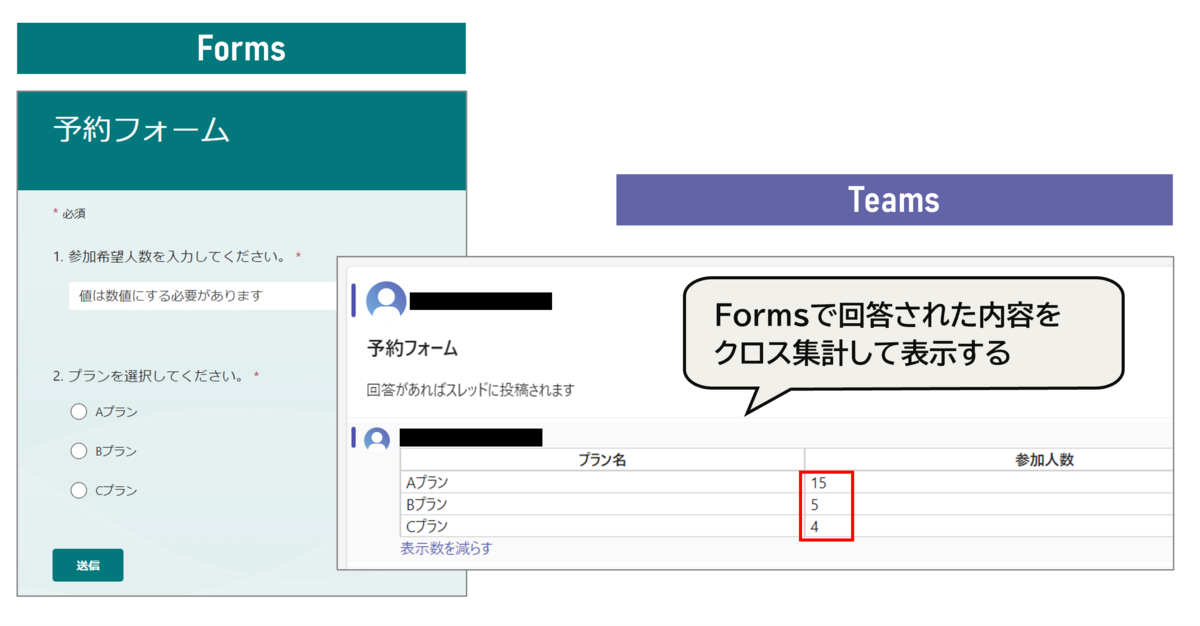はじめに
PowerAutomate上で数値を指定した書式の文字列に変換する場合、FormatNumber関数を使用して型を整えることができます。
| 3桁ごとにカンマ区切り | formatNumber(12345678,'#,#','ja-jp') formatNumber(12345678,'N0','ja-jp') |
12,345,678 |
|---|---|---|
| 円表示 | formatNumber(12345678, 'C2', 'ja-jp') | ¥12,345,678.00 |
| 10桁固定 | formatNumber(12345678,'D10','ja-jp') | 0012345678 |
ただしFormatNumber関数を使用する際、数値がない(空白を含む)データを扱う場合に注意が必要で、空白があるとFormatNumber関数は数値として解釈できず、フローにエラーが発生します。

今回は空白があってもフローにエラーを出さず、値があれば正しくフォーマットする式を解説します。
続きを読む